Privacidad & Permisos de las APPs (Comunicaciones seguras en tiempos de Pandemia – 1)
Seguramente todos hemos notado que al instalar muchas de las aplicaciones que hoy usamos tanto, como los mensajeros o las de videollamada, o inclusive al intentar usarlas por primera vez, nos solicitan muchos permisos de acceso sin los cuales o bien no funcionan, o directamente no las podemos siquiera instalar. Acceso al almacenamiento de fotos, a la libreta de contactos, a la cámara, al micrófono, a la geo-localización, etc.
En lo que sigue, voy a mostrar cómo (dónde exactamente) gestionar estos permisos. Puesto que, si bien es cierto que las APPs los utilizan para funcionar, nada impide que se los quitemos cuando nos plazca, e incluso, si somos meticulosos, evitemos que en caso de requerirlos durante la instalación, puedan hacer copias on-line de datos de nuestros dispositivos, como la libreta de contactos (para esto basta quitar la conexión a Internet terminada la fase de descarga de la APP y dejar que se instale off-line, y quitarle los permisos una vez instalada y antes de volver a conectar el equipo).
Abordaré brevemente y a modo orientativo la gestión de permisos en Android, iOS, Windows, Mac OS, y un apartado especial para los permisos de los navegadores Mozilla FireFox y Google Chrome.
Comencemos con Android.
Las opciones se encuentran en “AJUSTES” y después “APLICACIONES”. Resulta interesante porque no se gestionan mediante el recurso al que acceden, en adelante le diré categorías, si no que se hace en cada APP en particular.Las opciones se encuentran en «AJUSTES» y despues «APLICACIONES».


En esta sección se listan todas, y haciendo tap en cada una de ellas se despliega una pantalla denominada «INFORMACIÓN DE APLICACIÓN» donde se encuentra el menú de «PERMISOS» de cada una. Seguido, un par de ejemplos.



Ahora veamos cómo acceder a los permisos de iOS de Apple.
Las opciones de privacidad estan en el munú «CONFIGURACIÓN» y luego, justamente, en «PRIVACIDAD».


En el caso de iOS, a diferencia de Android, se accede a cada recurso o “categoría”: cámara, contactos, micrófono, etc. Y, luego, a cada aplicación dentro de ellas como se ve en la imágenes que siguen.


Considerando que la mayoría de los sisteas andorid son similares y el iPadOS también tiene muchas similitudes con iOS, pasemos al sistema operativo de escritorio Windows.
En el mismo se ingresa a «CONFIGURACIÓN» y luego a la opción «PRIVACIDAD».


En ese menú ya pueden verse nuevamente los permisos por categorías primero, e ingresando a cada una se verán las aplicaciones permitidas después.



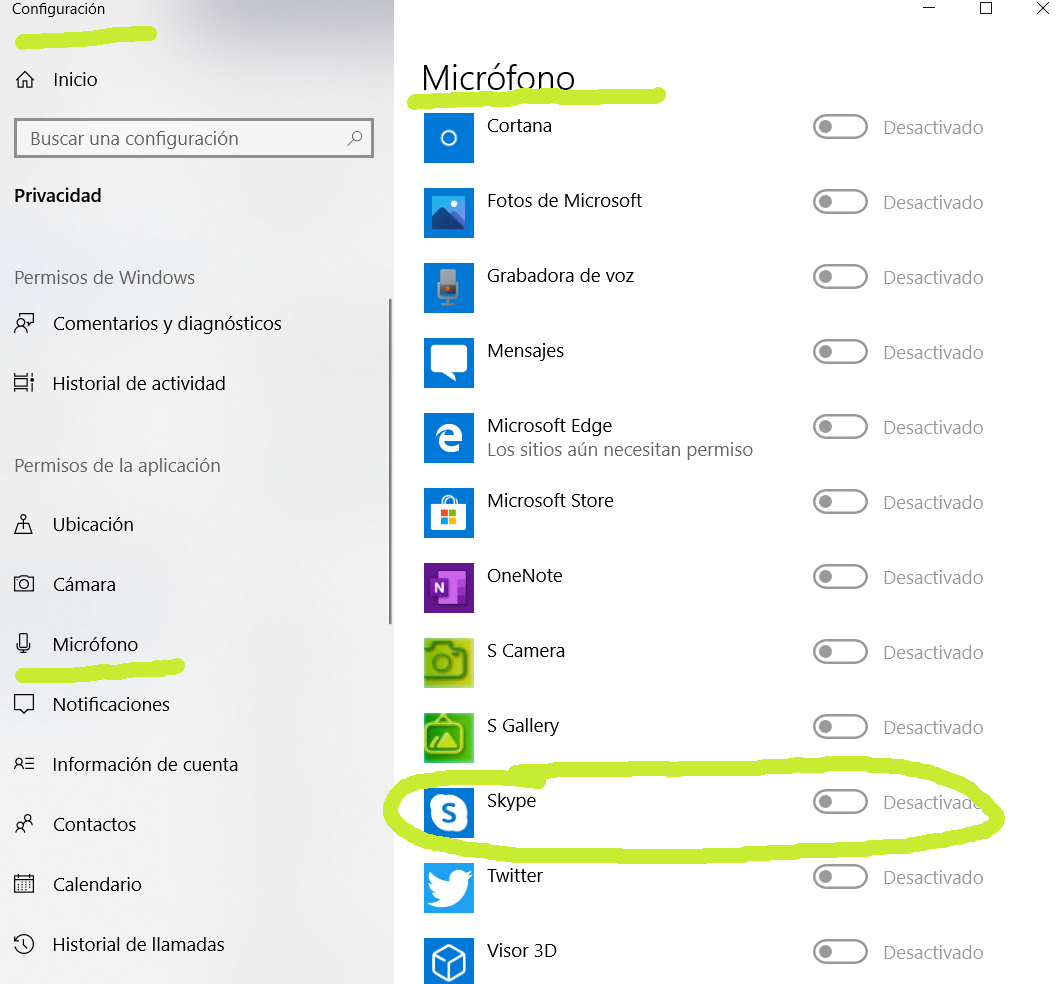
Pasemos a Mac OS
Al igual que en el caso del iOS y Windows se ingresa a los permisos por categorías. Se comienza en «PREFERENCIAS DEL SISTEMA» y luego en «SEGURIDAD Y PRIVACIDAD».
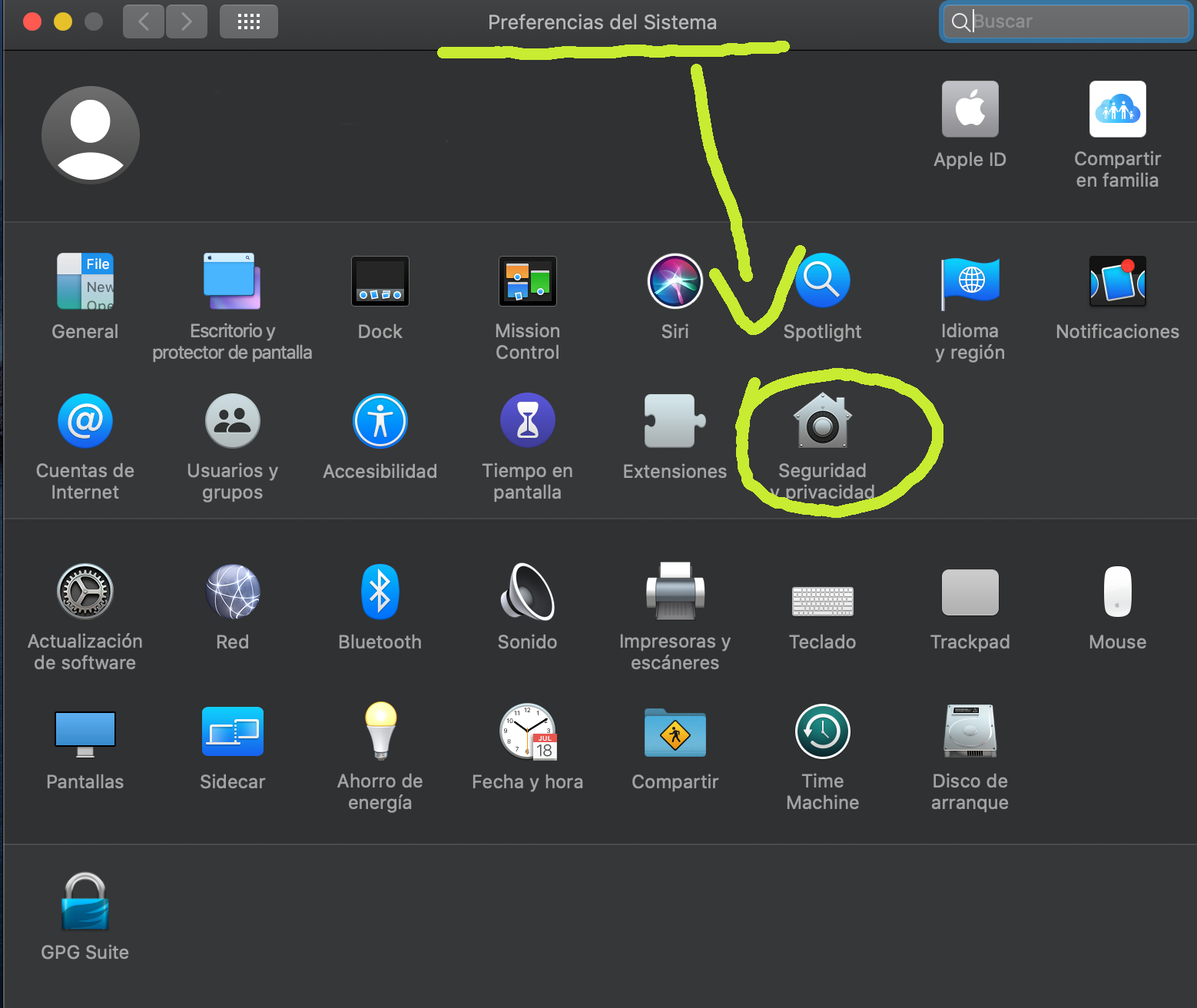
Seguido, en la solapa «Privacidad», se selecciona cada categoría (Micrófono, Cámara, etc, etc, etc.)
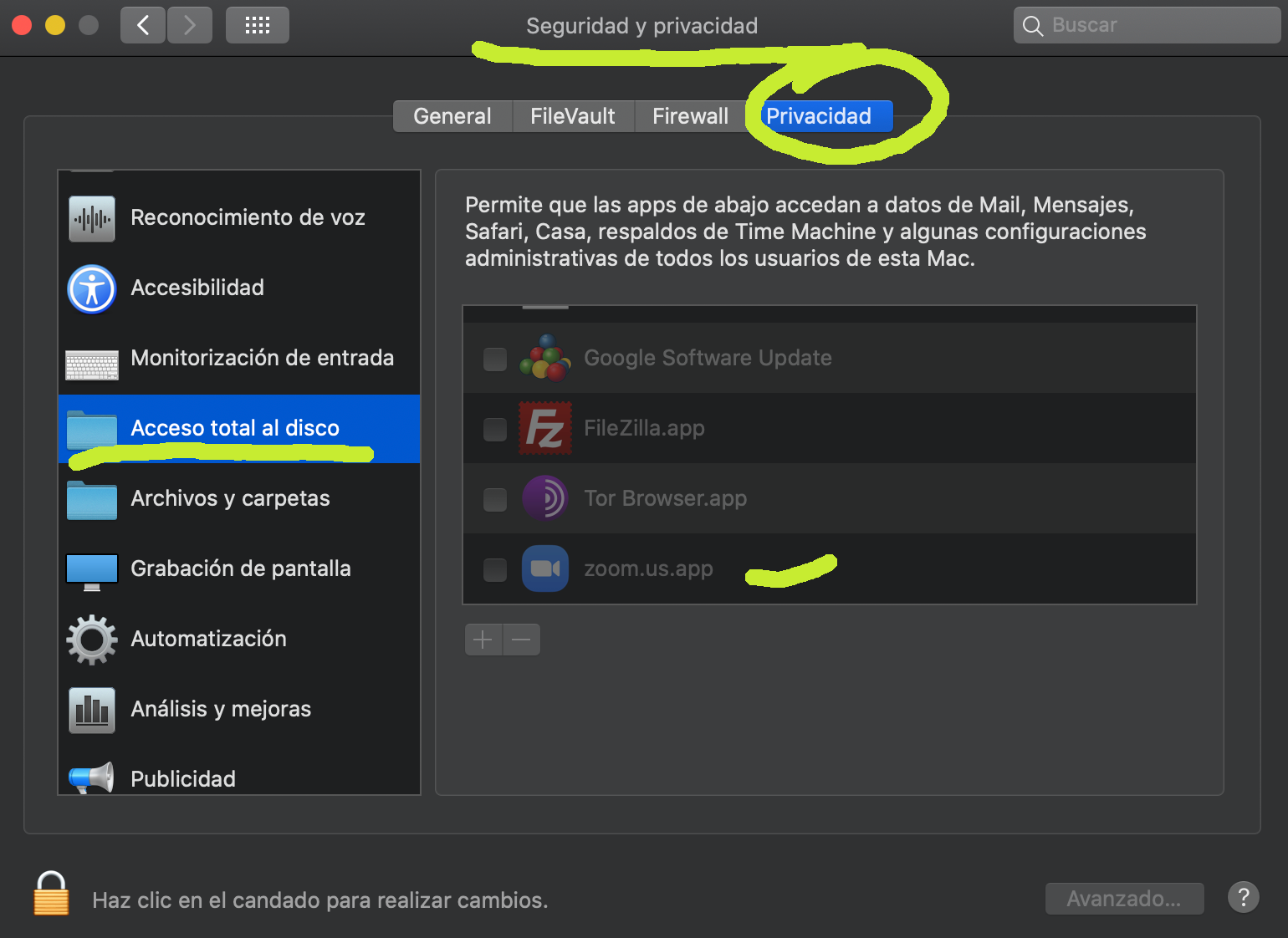
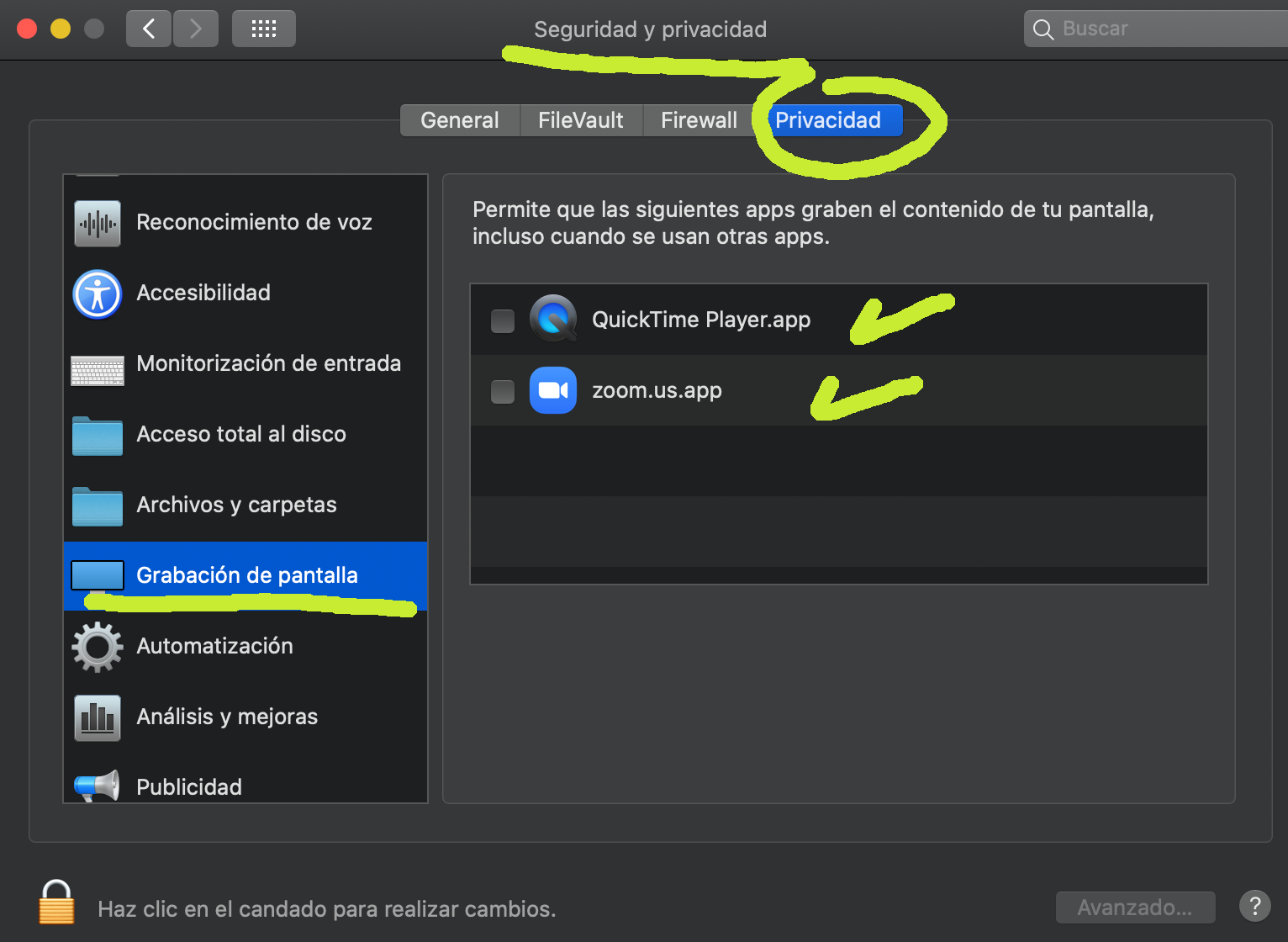
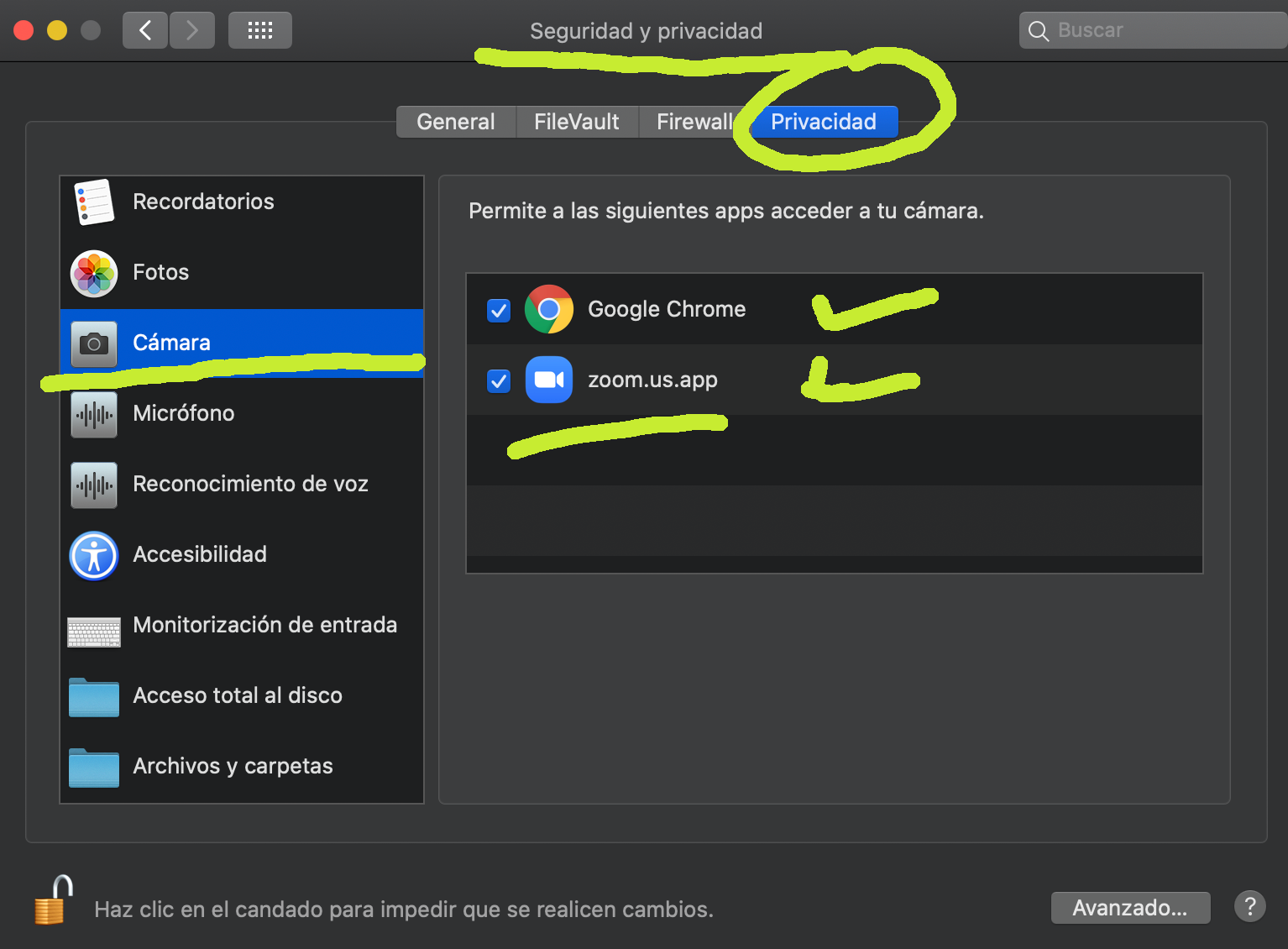
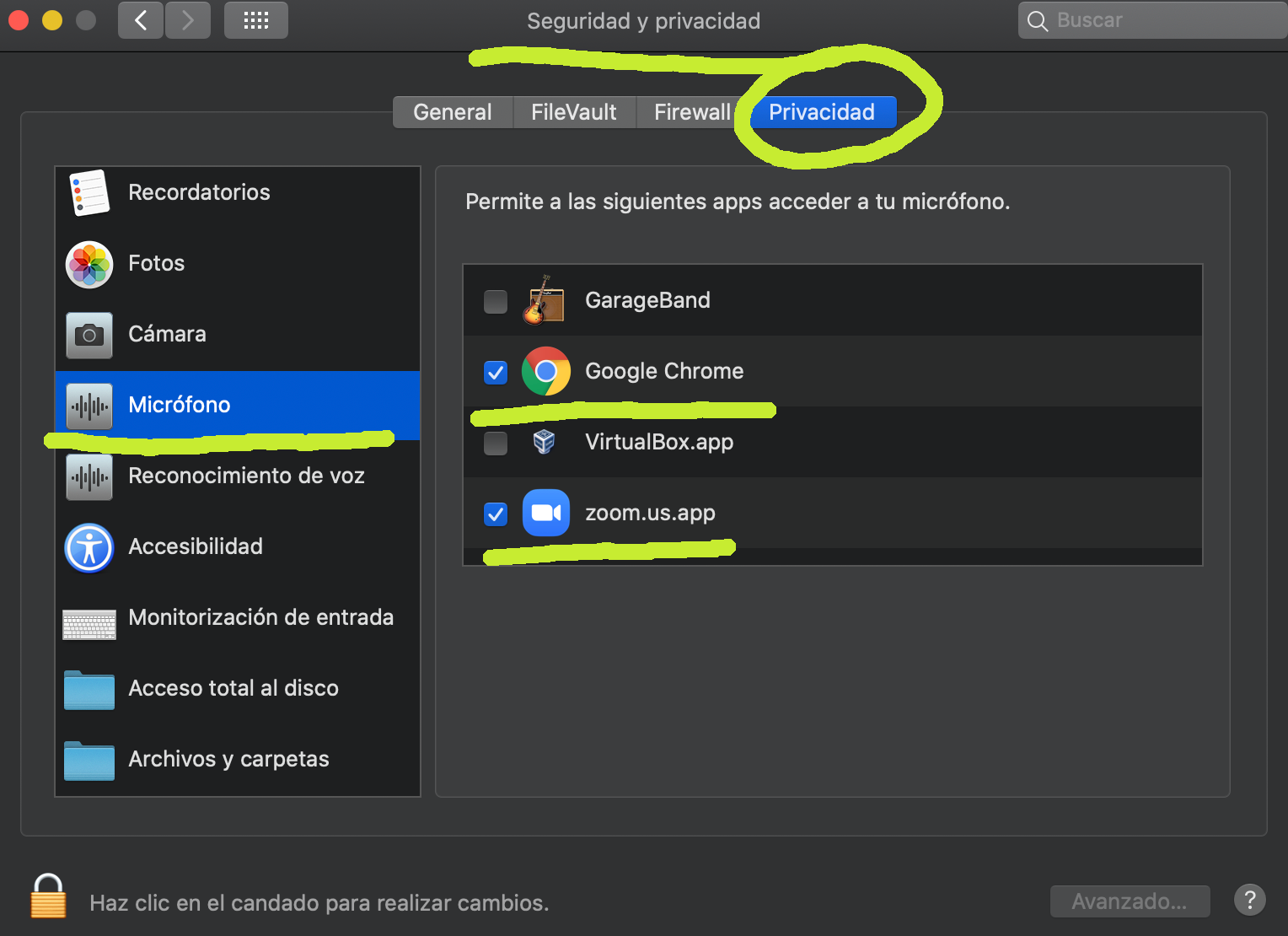
De esta última imágen se desprende un nuevo «alerta» en materia de permisos: ¿a qué hardware o datos puede acceder nuestro navegador? Respuesta: a muchos!
A continuación vemos como manejar esto en dos de los navegadores mas utilizados: Mozilla FireFox y Google Chrome, en ese orden.
En mi opinión personal, FireFox toma mucho más en cuenta la privacidad del usuario, y por lo tanto llegar a las opciones para manejar los permisos es muy simple. Veamos: hacemos clic en las tres barras horizontales de la esquina superior derecha, y accedemos almenú «OPCIONES»
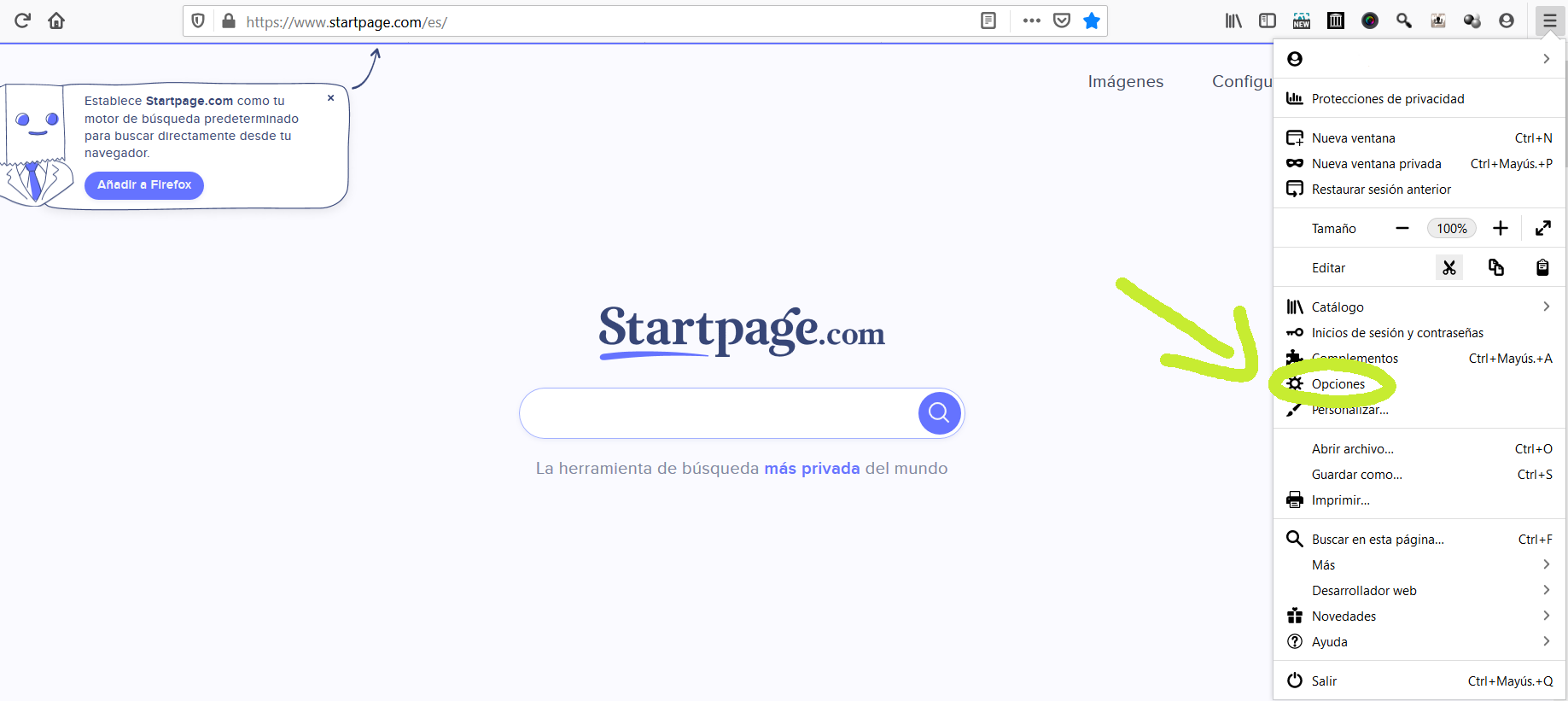
Y luego simplemente a «PRIVACIDAD & SEGURIDAD» donde podremos ver las categorías e ingresando al botón «configuración» otorgar o quitar permisos.
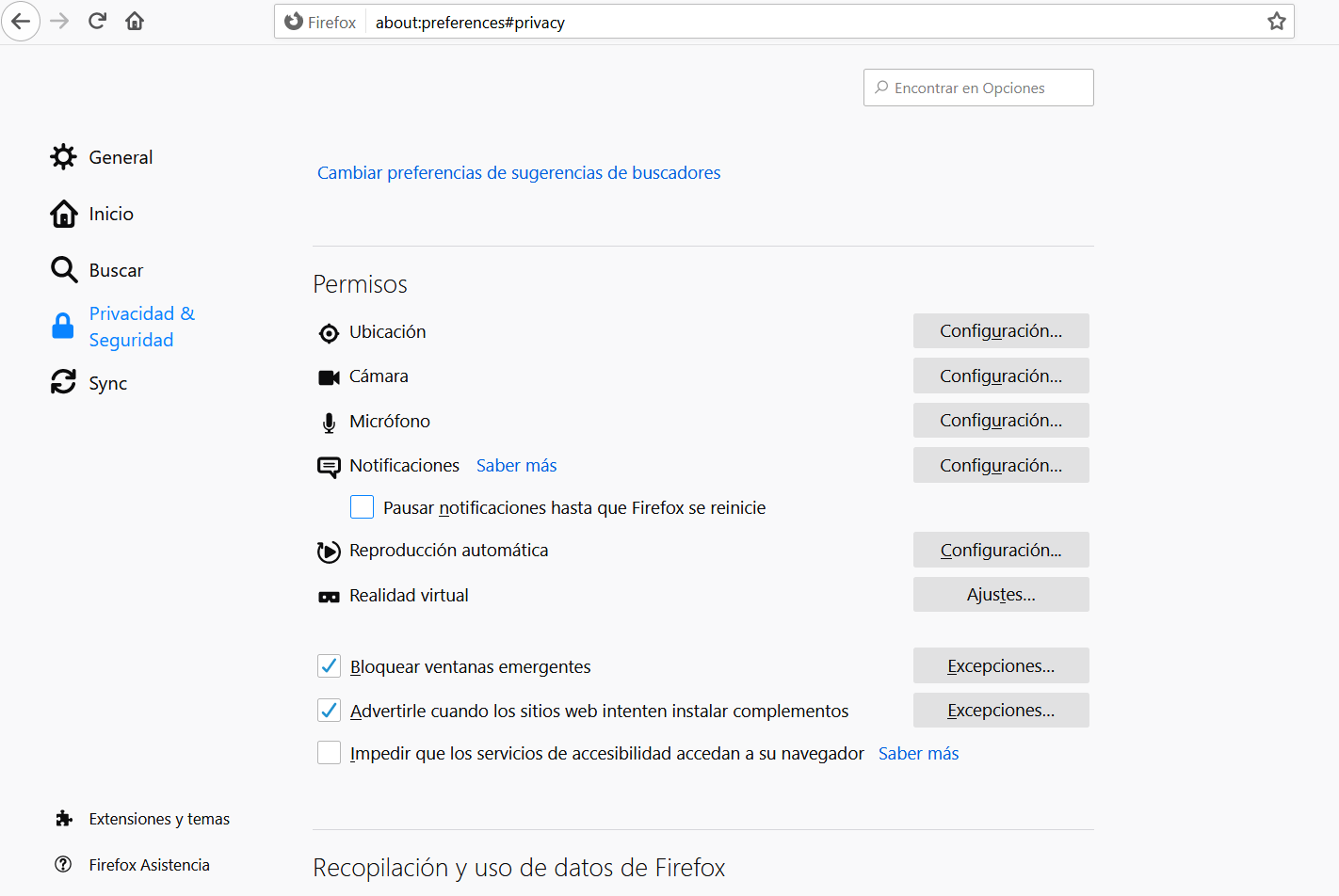
Veamos ahora lo que sucede con Google Chrome, que es levemente más tedioso.
Ingresamos a los tres puntos verticales de la esquina superior derecha del navegador y seleccionamos el menú «CONFIGURACIÓN».
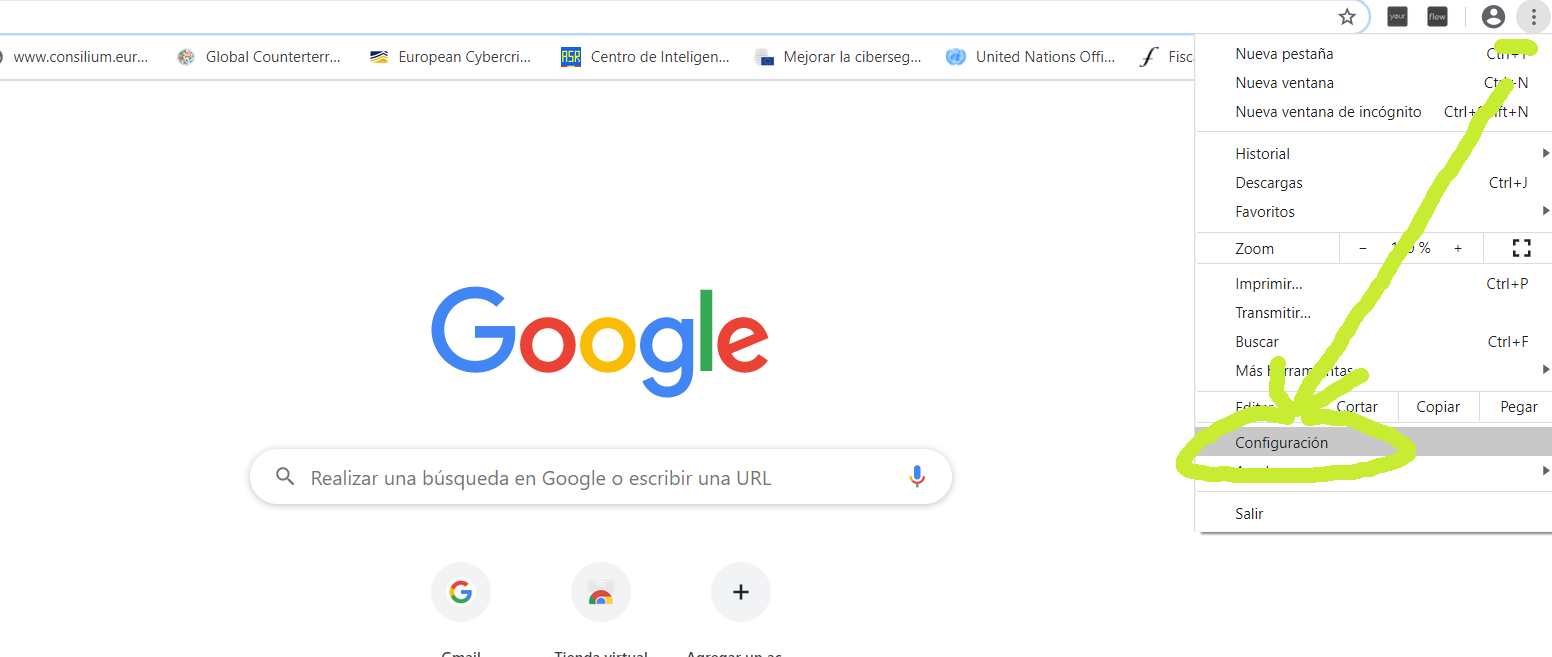
Seguido, seleccionamos la opción «PRIVACIDAD Y SEGURIDAD». Y, tercero, seleccionamos algo difícil de adivinar como es el menú «CONFIGURACIÓN DEL SITIO»
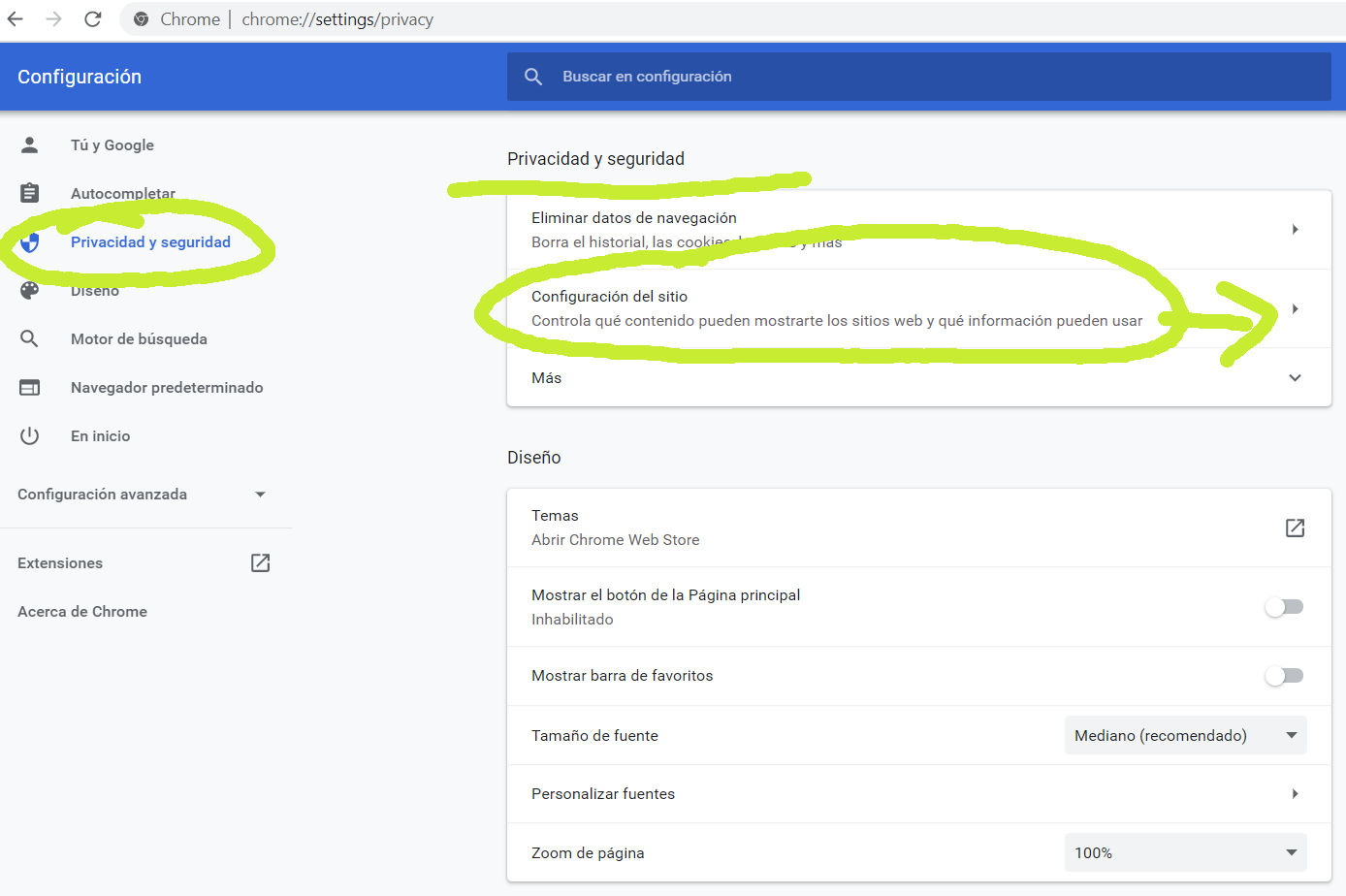
En configuración del sitio ya podemos ver las categorías de los diferentes dispositivos.
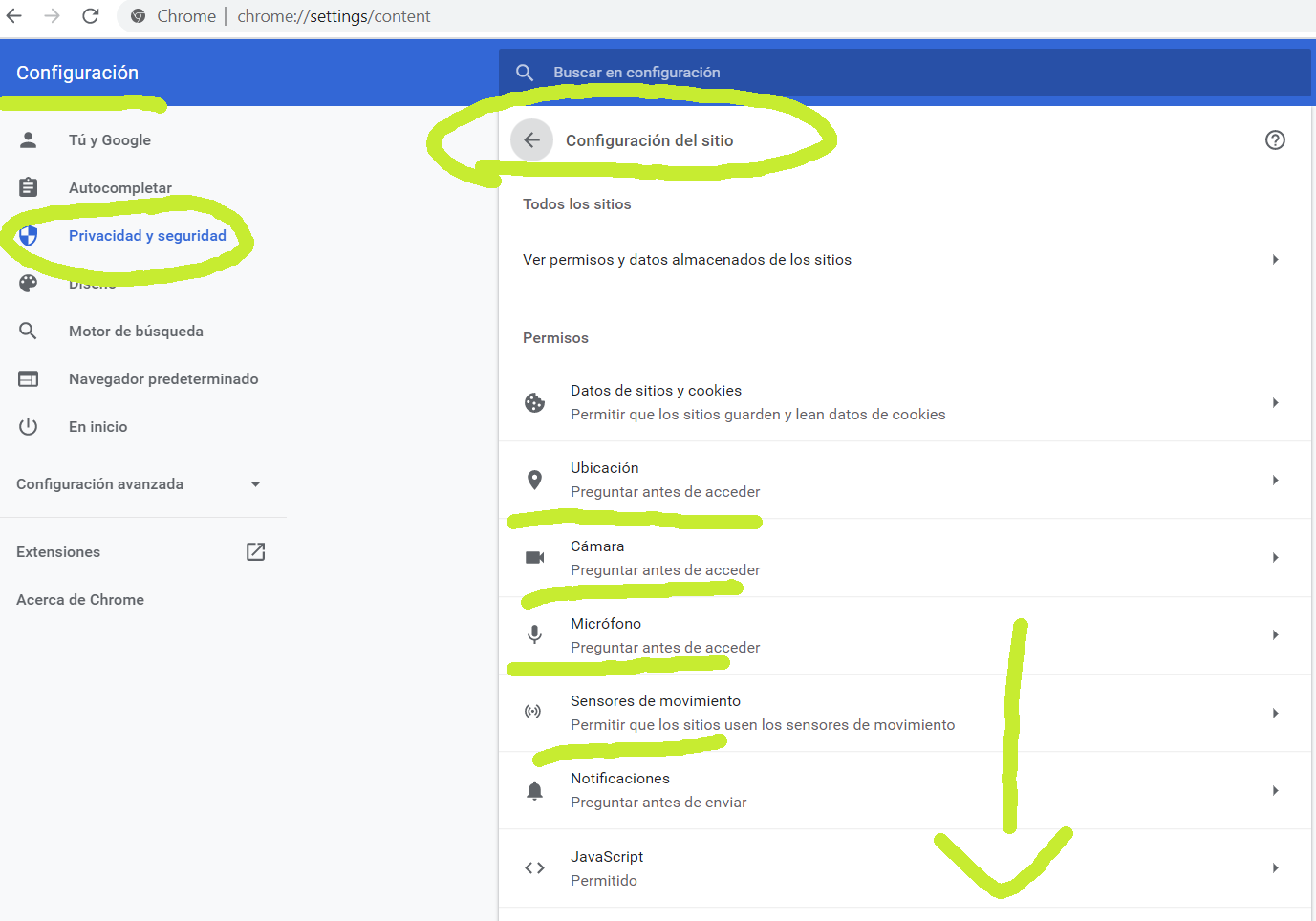
Por último asignamos dentro de cada una de ellas los permisos correspondientes.
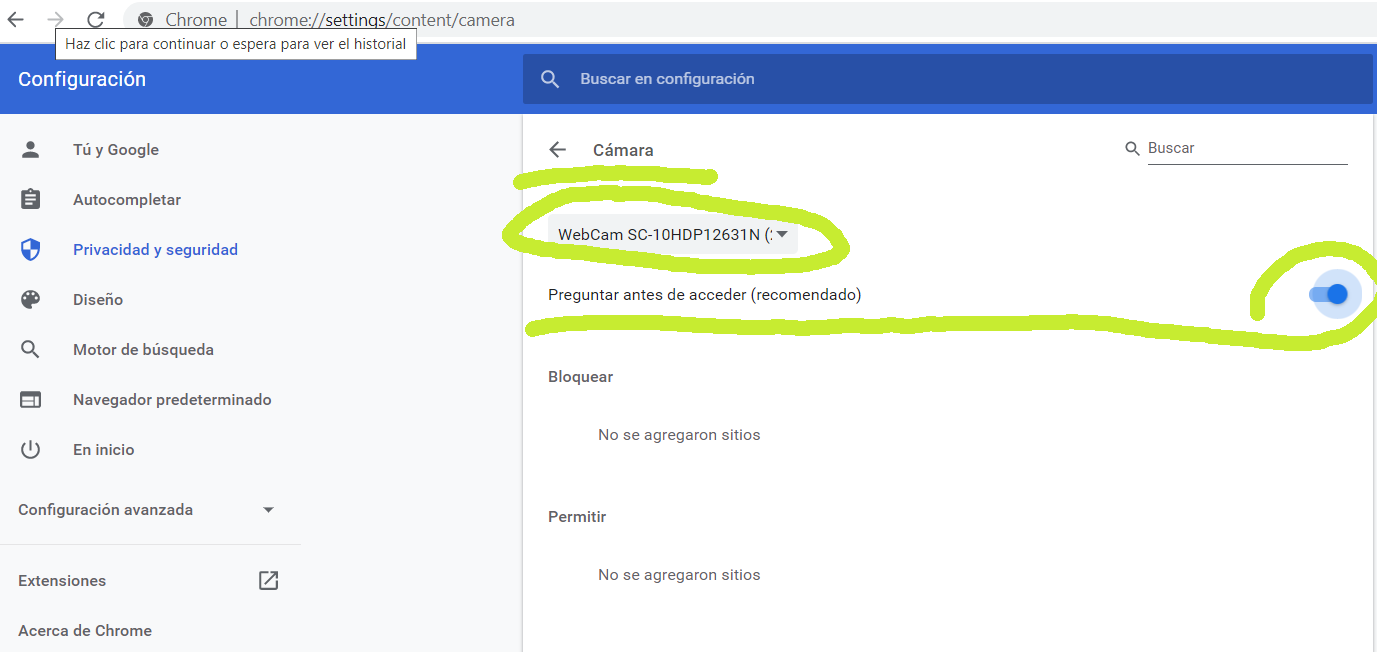
Y así llegamos al final de este post. Esperando que sea de utilidad en los Y así llegamos al final de este post. Esperando que sea de utilidad en los tiempos que nos tocan vivir, y recordando que las herramientas -todas ellas- tienen y tendrán siempre su fallas y problemáticas de seguridad, vuelvo la atención nuevamente al usuario. Ahora sabemos cómo asignar permisos -y como quitarlos- y también que podemos hacerlo las veces que se nos ocurra sin perder la capacidad de uso de las APPs. De aquí en más, depende de cada uno. 😉

